NI视觉助手Vision Assistant教程 第五章 图像处理-Image图像 第八节 Geometry几何
NI视觉助手Vision Assistant教程
第五章 图像处理-Image图像
第八节 Geometry几何
Geometry几何,函数说明信息为修改图像的几何表示法。其函数在面板中的位置如下图所示:
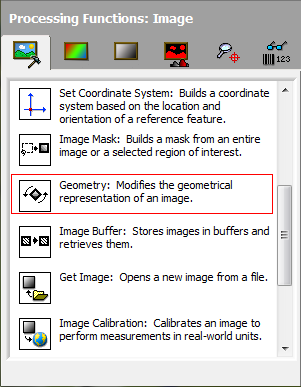
图1 Geometry几何
点击函数后,进入函数设置界面,如下图所示:
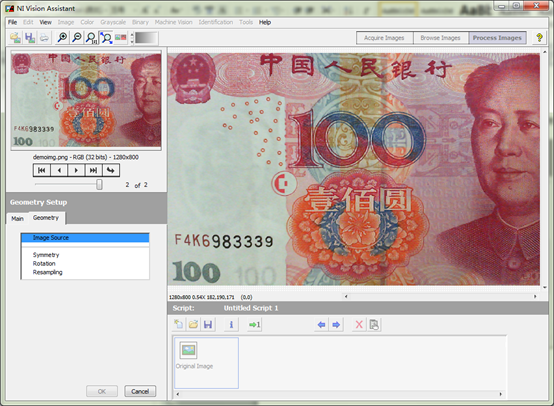
图2 Geometry几何设置界面
几何函数的Setup有主体Main与几何Geometry两个选项卡,其中主体选项卡非常简单,仅有步骤名一项,如下图所示:
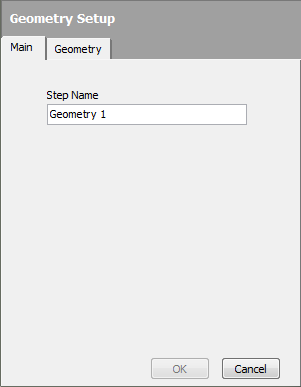
图3 Geometry几何主体选项卡
而Geometry几何选项卡,则相对要复杂一些,主要有三个参数可以选择,分别是Symmetry对称(镜像)、Rotation旋转、Resampling重采样三个,如下图所示:
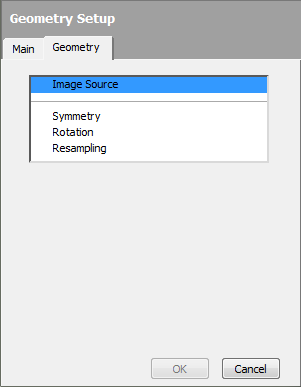
图4 几何选项卡
几何选项卡中,默认的是选择Image Source原始图像,因为选择的是原始图像,所以对图像是不会做修改的。下面来看一下第一个几何动作Symmetry对称(镜像)。点击Symmetry后,选项卡如下图所示:
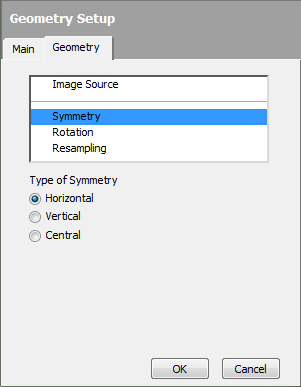
图5 Symmetry对称选项
在图5所示的对称类型(Type of Symmetry)中,共有三类,分别Horizontal水平、Vertical垂直、Central中心。水平时,即以图像的水平中线为准进行旋转;垂直时,以图像的垂直中一为准进行旋转;而中心时,则以图像的中心点为基准,进行180度旋转。其旋转效果分别如下图所示:
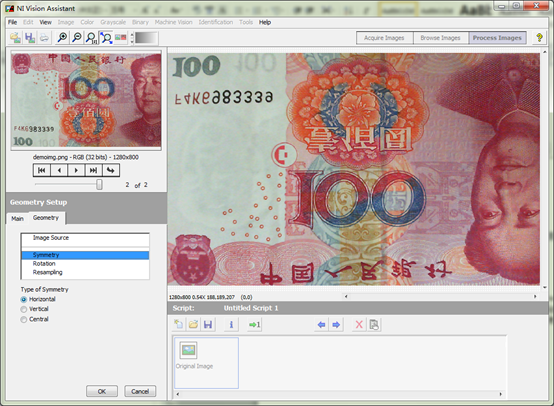
图6 水平对称
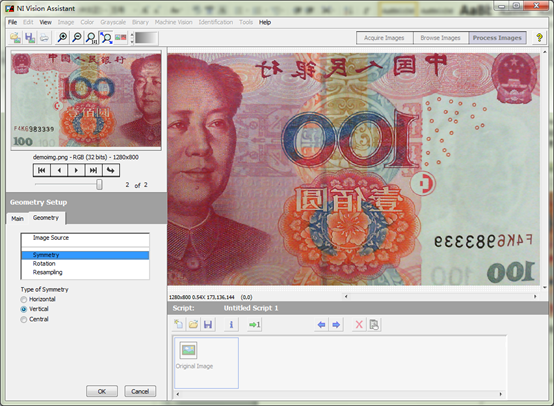
图7 垂直对称
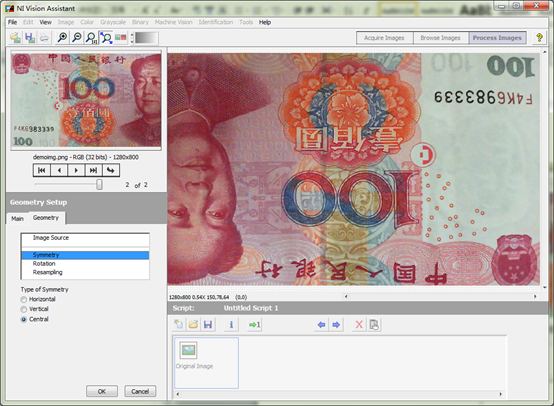
图8 中心对称
点击Rotation后,选项卡如下图所示:

图9 几何-旋转
旋转选项中,有一个Angle(degrees)角度参数,使用此角度参数对原始图像进行旋转。可以使用后面的数字控件进行输入,也可以使用下面的拨动旋钮进行拖动。图像的旋转是以逆时针方向进行旋转的。
Maintain Image Size保持图像尺寸单选项,其目的是当图像旋转时,仍然保持图像的原始尺寸大小,如原始图像是1280*800的图像,即使旋转后,仍然只有1280*800的大小,而原始图像在新图像中,会以一定的比例进行缩小,以适应新的图像。而如果不使用保持图像大小选项时,则原始图像会在新图像中不进行缩放,这时因为图像旋转了,势必造成图像变大。其效果如下图所示:
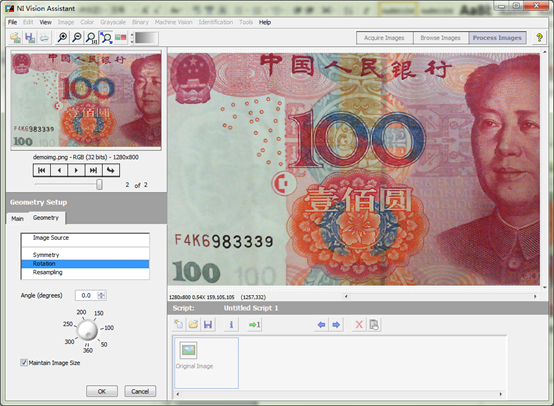
图10 角度-0度
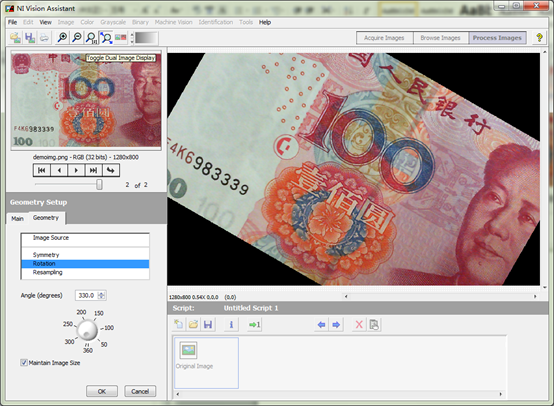
图11 角度-330度,保持图像大小
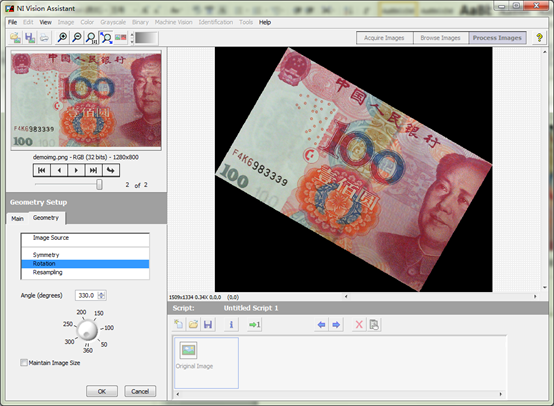
图12 角度-330度,不保持图像大小
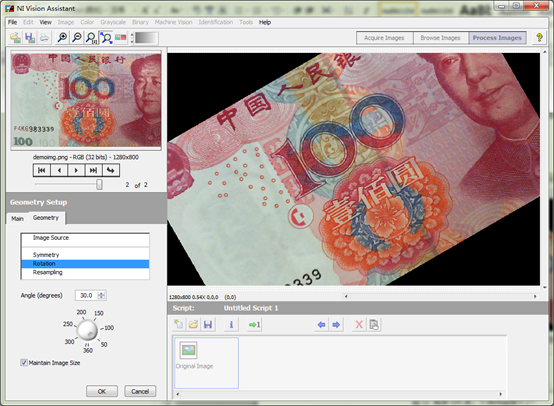
图13 角度-30度,保持图像大小
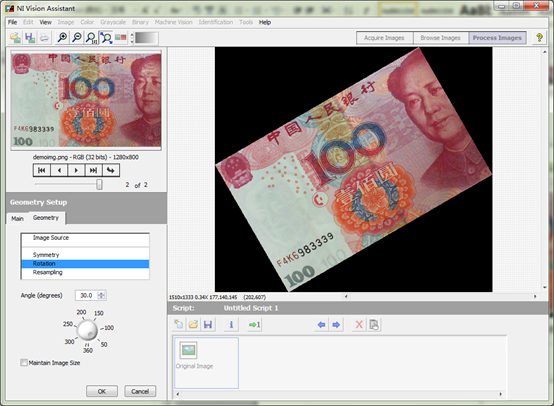
图14 角度-30度,不保持图像大小
从上面组图可以看到,图像的旋转是以逆时针方向进行旋转的,而保持图像大小时,可以看到图像一直都是1280*800的大小,而不保持图像大小时,其大小则与旋转的角度有关系,因为要保证所有的原始图像在新图像中都被包含。
当旋转图像后,如果有空白区域,NI视觉助手是使用0进行填充的,即填充为黑色。
当图像旋转180度时,与对称中的中心对称效果是一样的。且无论是否保持图像大小,都是原始的图像大小。如下图所示:
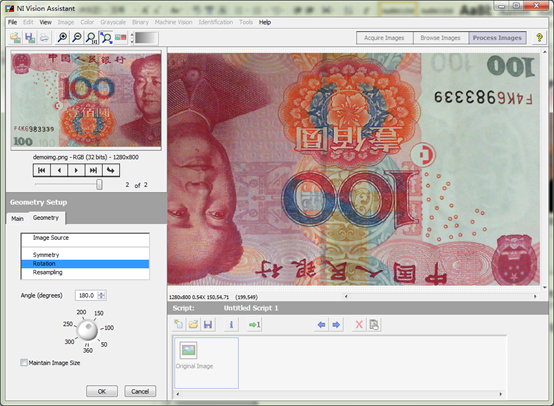
图15 角度-180度,不保持图像大小
另外,当对图像进行如90度、270度旋转时,因为相当于是将图像水平、或垂直方向进行了调整,因此图像不会使用黑色进行填充,原始图像的长变宽、宽变长。如下图所示:
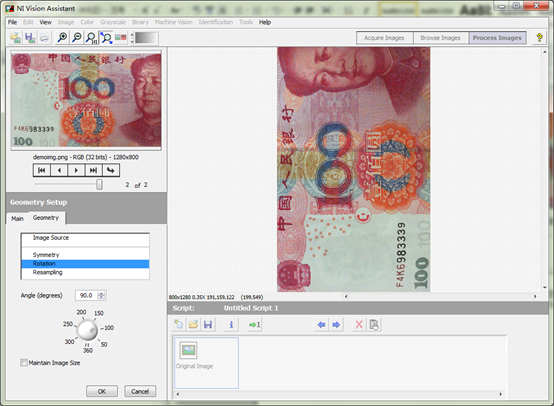
图16 角度-90度,不保持图像大小
如图旋转90度、270度时,保持了图像的大小,仍然会截取原始图像的一部分放置到新的图像中,如下图所示:
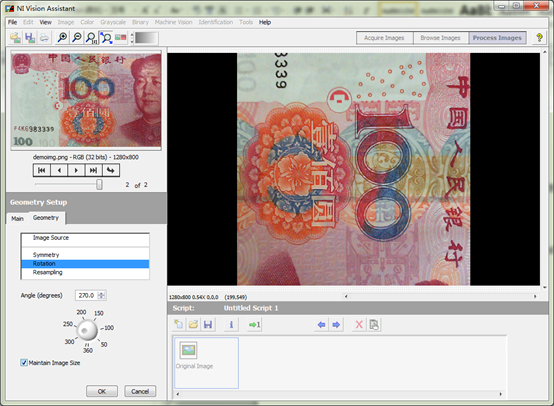
图17 角度-270度-保持图像大小
点击Resampling重采样后,几何选项卡如下图所示:
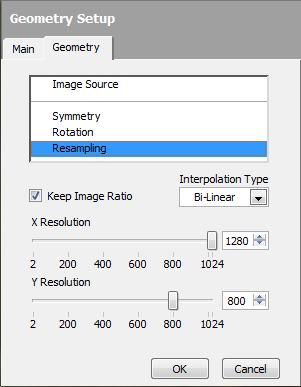
图18 Resampling重采样选项
重采样选项中,会多几个参数,不过相对都比较好理解,一个是Keep Image Ratio保持图像比率,即保持图像的长宽比。如原始图像是4:3的1280*960,如果保持图像比率,对长方向重采样为640时,则宽方向会自动变为480,而如果不保持图像比率时,则宽方向仍然为960。
Interpolation Type插值类型,因为是重采样,就必须使用插值方法,特别是将图像扩大时,插值更是不可少的,而将图像缩小时,一般使用的是抽样。NI视觉助手可用的插值法类型有:Zero Order零级插值、Bi-Linear B样条插值、Quadratic二次插值、Cubic Spline三次样条插值等四类。
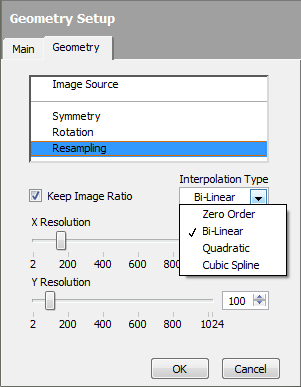
图19 重采样-插值类型
重采样下面有两种滑动杆,一个是X Resolution,另一个是Y Resolution,即X、Y的分辨率。分辨率可以设置的比原始图像小,这样就相当于是抽样。如果分辨率比原始图像缩小太多,而图像则会比较严重的失真。而分辨率比原始图像大时,就会使用插值法对图像进行插值,这时图像整体的改善不大,但是在一些细节上会有一定的改善,如边缘的过度等。
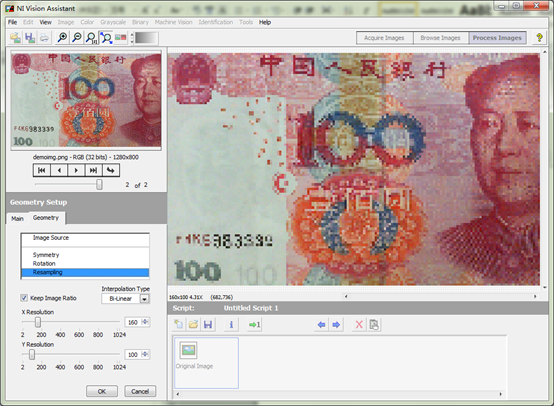
图20 重采样-分辨率小于原始图像-图像质量降低
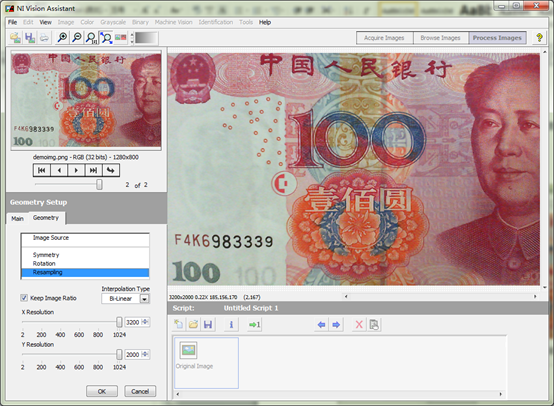
图21 重采样-分辨率高于原始图像
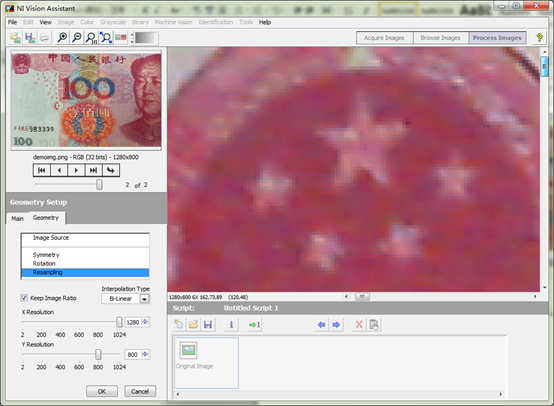
图22 原始图像-放大6倍局部细节
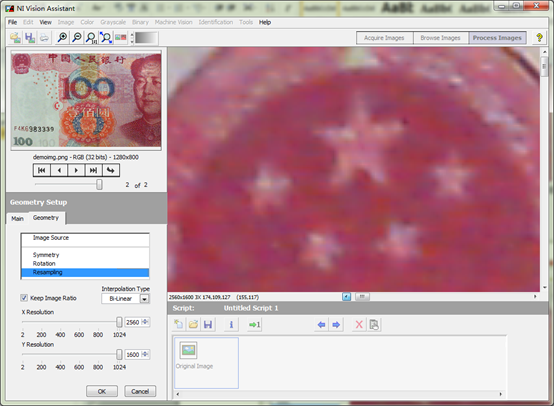
图23 原始图像重采样长宽方向分辨率各*2,放大3倍
图22、图23上看到图片放大的区域相同,但是图22的原始图像中,五角星的边缘过度比较明显,有较明显的马赛克,而经过重采样插值后的图23,则边缘过渡平滑,图像更细腻。此种方法仅仅只是软件插值得到的图像分辨率提高,有一定的图像质量改善,但是并不是万能的,且与软件的插值方法有关,如下图24中所示的零级插值法,得到的图像就如图22所示的差不多。真正的分辨率的提高,是需要使用相机的物理分辨率进行提高的,硬件的提升,比软件要强许多。
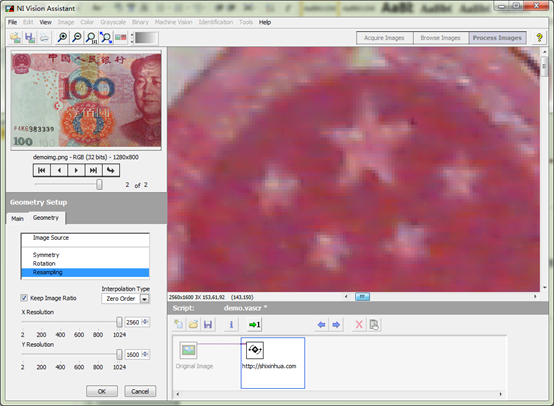
图24 零级插值法效果
精品石鑫华NI Vision Assistant视觉助手图像处理实用教程视频版-淘宝网
 售前咨询专员
售前咨询专员
